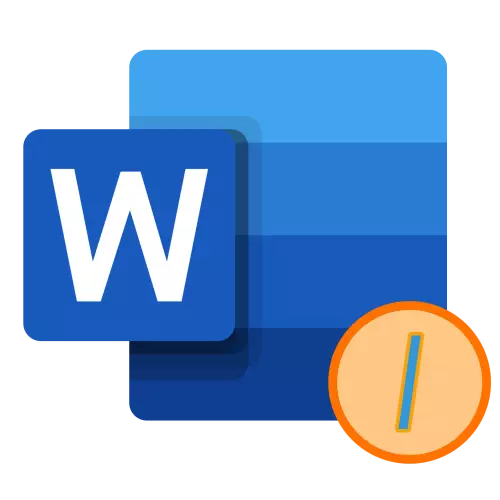
Pamaagi 1: Toolbar
Aron mahimo ang text sa mga italiko, kinahanglan nimo gamiton ang usa sa mga butones sa pulong toolbar, nga naghatag katakus sa pag-usab sa klase sa pagguhit.Pamaagi 2: Hot nga mga Yawe
Alternatibo ug bisan pa, ang pamaagi sa pagsulat sa teksto sa pagpatuman niini mao ang pagpaabut niini sa yawe nga kombinasyon, mahibal-an kung mahimo nimo nga ma-hover ang buton sa Cursor "To".
"Ctrl + i" (i - Italic)
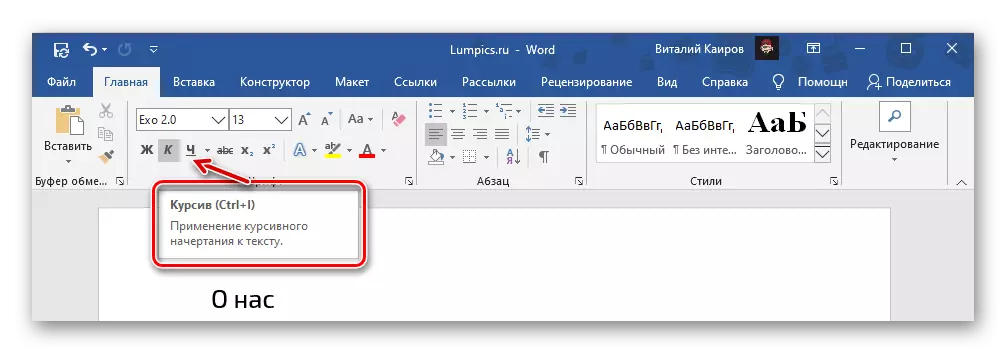
Sama sa nauna nga kaso, gipasiugda ang teksto, ang pag-drawing diin gusto nimo nga usbon ang gipasabut, o i-install ang karwahe sa lugar nga imong giplano nga i-print sa kini nga porma. Timan-i nga sila unibersal ug nagtrabaho dili lamang sa Pulong, apan usab sa hingpit nga kadaghanan sa mga programa nga adunay kaarang sa pag-edit sa teksto.
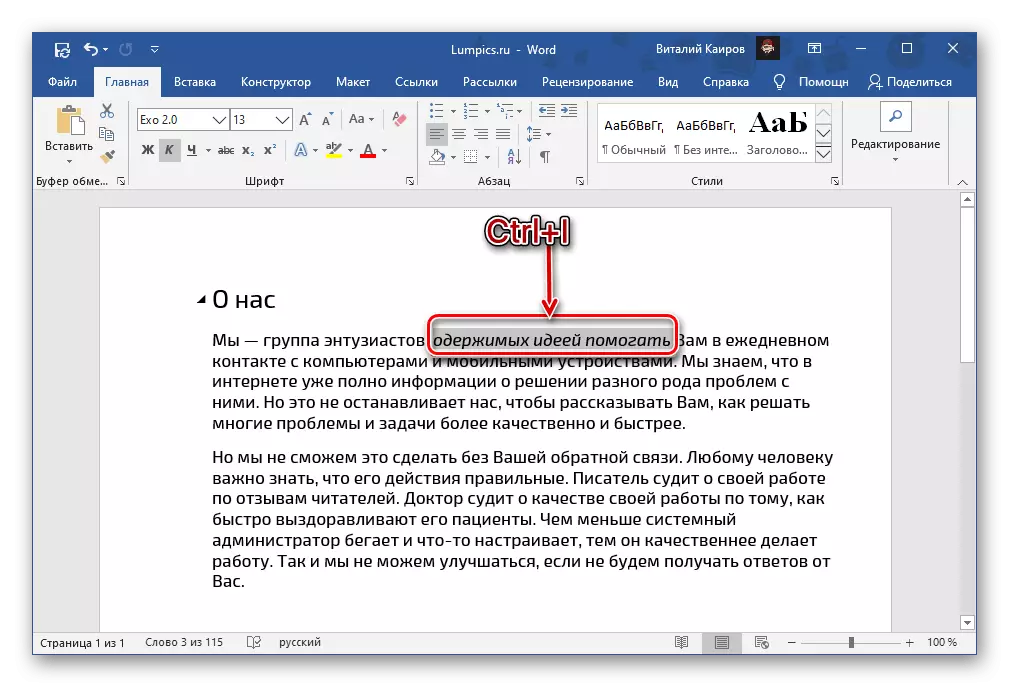
Basaha usab: Mga shortcut sa Keyboard alang sa sayon nga trabaho sa pulong
Kanselahon ang mga italics sa pagsulat
Kung sa proseso sa pagbag-o sa draw, nakahimo ka usa ka sayup ug, pananglitan, italic kini dili alang sa usa ka dokumento sa teksto, gipunting ang karwahe sa tuo nga lugar) ug ipunting ang karwahe sa amon sa nangaging mga pamaagi sa toolbar o mainit nga mga yawe.
Sa mga kaso diin, dugang sa laraw, gikinahanglan nga kanselahon ang ubang mga parameter sa teksto (pananglitan, tipo sa font, gidak-on), kinahanglan nga limpyohan kini nga pag-format. Alang sa kini nga mga katuyoan sa tibuuk nga tab nga "sa balay", sa "Font" Toolbar, usa ka espesyal nga butones nga gipakita sa imahe sa ubos mao ang "Tin-aw ang tanan nga pag-format".
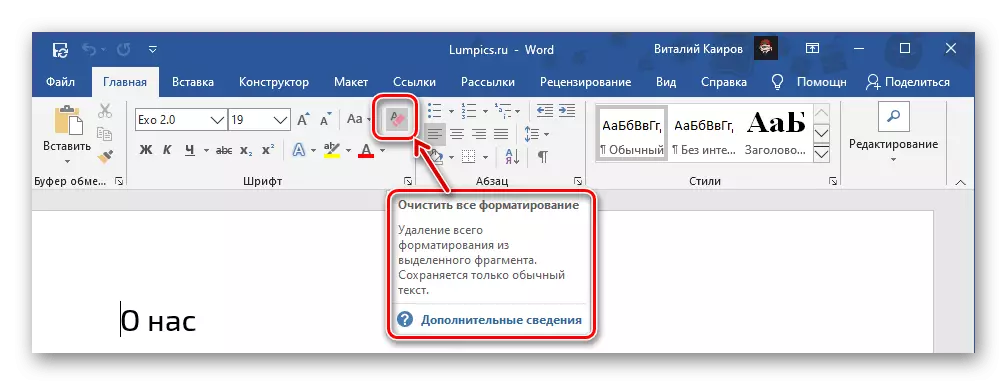
Tan-awa usab:
Giunsa ang Paglimpyo sa Pag-format sa Dokumento nga Pulong
Giunsa pagkansela ang katapusang aksyon sa Pulong
